Как защитить файл hosts
Обновлено: 04.07.2024
Файл hosts — текстовый документ, который содержит в себе информацию о домене и IP-адресе, который ему соответствует. Файл hosts появился во времена зарождения Интернета (ARPANET) и служил неким маршрутизатором, пока на замену ему не пришла служба DNS. Но до сих пор он не утратил важности и по-прежнему используется как инструмент, который обладает приоритетом перед обращением к DNS-серверам.
Зачем нужен файл hosts
Предположим: вы зарегистрировали домен и привязали его к Hosting Linux. Но чтобы увидеть сайт, вам нужно дождаться делегирования домена на DNS-серверы. В файле hosts вы можете указать ваш домен и IP-адрес хостинга, а затем открыть браузер и зайти на ваш сайт, не дожидаясь делегирования домена. Также с его помощью вы можете заблокировать на локальном компьютере доступ к определённому сайту, указав соответствующую запись.
Где находится файл hosts
Путь к папке, где лежит файл hosts, зависит от операционной системы, которая установлена на вашем компьютере:
Windows XP, 2003, Vista, 7, 8, 10 — c:\windows\system32\drivers\etc\hosts
Linux, Ubuntu, Unix, BSD — /etc/hosts
macOS — /private/etc/hosts
Редактировать файл etc hosts нужно от имени администратора, иначе вы не сможете сохранить внесённые изменения.
Как внести изменения в файл hosts
Ниже мы рассмотрим, как редактировать и как сохранить файл hosts. Важно открыть файл с правами администратора, иначе система не даст вам его сохранить. Выберите вашу операционную систему и следуйте инструкции:
Запустите Блокнот или любой другой редактор от имени администратора. Откройте Пуск, найдите нужный редактор, нажмите по нему правой кнопкой мыши и выберите Запуск от имени администратора:

Как отредактировать файл hosts
В меню «Файл» нажмите Открыть и перейдите в каталог, в котором расположен файл hosts. Измените тип файла на «Все файлы»:

Добавьте в конце файла необходимую запись в формате:
123.123.123.123 — IP-адрес вашего сервера или хостинга,

Теперь вы можете открыть ваш сайт в браузере, не дожидаясь обновления DNS-серверов.
Чтобы изменить файл hosts в виндовс 10 (8), выполните следующие действия:
Запустите Блокнот или любой другой редактор от имени администратора. Для этого найдите его в Пуске, нажмите по нему правой кнопкой мыши и выберите Запуск от имени администратора:

В меню «Файл» нажмите Открыть и перейдите в каталог, где находится файл hosts . Измените тип файла на «Все файлы»:

Добавьте в конце файла необходимую запись в формате:
123.123.123.123 — IP-адрес вашего сервера или хостинга,

Теперь вы можете открыть ваш сайт в браузере, не дожидаясь обновления DNS-серверов.
В Linux файл hosts находится в папке etc. Чтобы отредактировать его:
Введите в терминал linux команду hosts: sudo nano /etc/hosts

Добавьте в конце файла необходимую запись в формате:
123.123.123.123 — IP-адрес вашего сервера или хостинга,

Теперь вы можете открыть ваш сайт в браузере, не дожидаясь обновления DNS-серверов.
Файл hosts в Ubuntu редактируется так же, как и во всех Unix-системах.
Файл hosts в Mac OS расположен в каталоге: /private/etc/hosts. Чтобы изменить его:
Запустите терминал с помощью горячих клавиш: Command (⌘) + T или через Spotlight.Введите команду: sudo nano /etc/hosts и нажмите Enter:

Добавьте в конце файла необходимую запись в формате:
123.123.123.123 — IP-адрес вашего сервера или хостинга,

Теперь вы можете открыть ваш сайт в браузере, не дожидаясь обновления DNS-серверов.
Также вы можете заблокировать определенный сайт через файл hosts, воспользовавшись инструкцией ниже:
Блокировка доступа к сайту через файл hosts
Доступ к сайту также можно ограничить для локального компьютера. Для этого укажите адрес страницы (домен) в файле hosts. Заблокировать IP нежелательного сайта не требуется. Блокировка осуществляется по локальному хосту с фиксированным IP (127.0.0.1):
Откройте файл hosts от имени администратора на своём ПК. 
Готово! Доступ к сайтам будет ограничен на определенном ПК.
Оригинальный файл hosts и как его восстановить
Файл hosts по умолчанию есть в каждой операционной системе, но он может быть скрыт для просмотра. Следуя инструкциям выше, вы сможете его открыть и отредактировать. Если вы удалили его, то просто создайте текстовый файл без расширения в нужной папке.
Правка файла hosts часто используется для защиты детей от посещения нежелательных сайтов, устранения воздействия вирусов и т.п. Несмотря на простоту методики, многие пользователи сталкиваются с рядом проблем, среди которых на первый план выступает упорное нежелание компьютера сохранить внесенные в hosts изменения. Есть несколько причин подобного поведения, о которых мы расскажем ниже. Первое, о чем стоит напомнить — изменить файл hosts может только пользователь с правами администратора, обладатели «простой» учетной записи обречены на провал. Но иногда даже «администратор» получает отказ.
Атрибуты файла
Открываем папку с файлом. Напомним, он обычно находится по адресу C:\Windows\system32\drivers\etc. Не спешите его открывать и вносить изменения, сначала кликните на файле правой кнопкой и выберите пункт «Свойства».
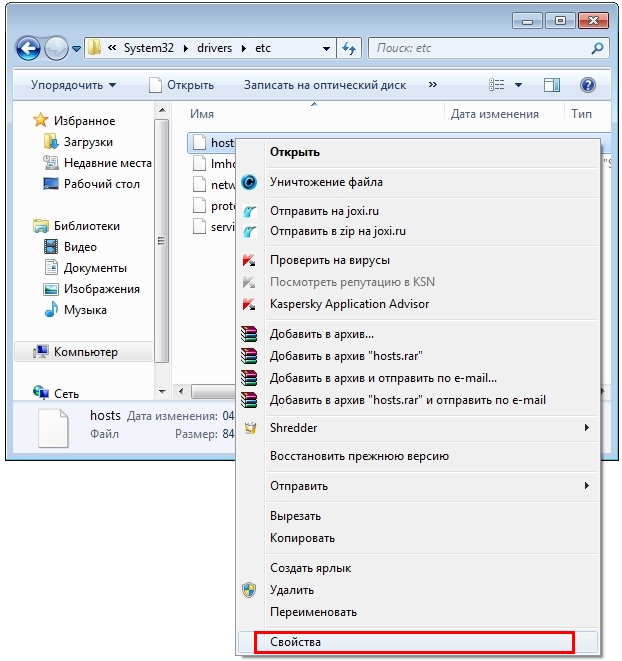
В нижней части вкладки «общие» есть пункт «Только чтение».
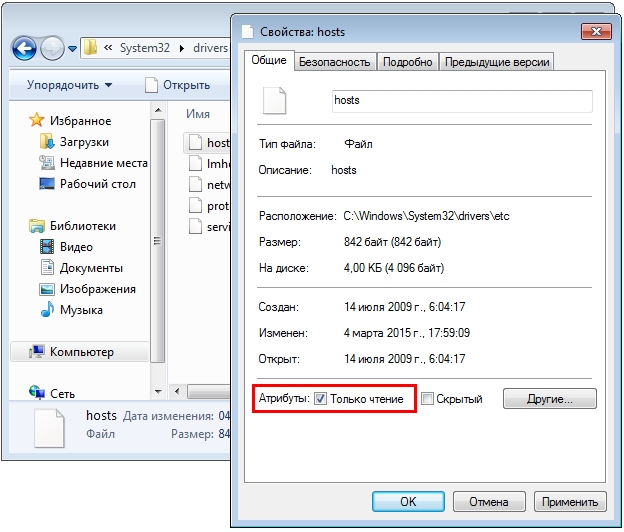
Если он отмечен галочкой, то сохранить изменения не получится. Windows предложит сохранить hosts как текстовый файл. Даже если вы укажете верный вариант «все файлы», компьютер проигнорирует желание пользователя и в папке появится бесполезный текстовый файл. Поэтому обязательно снимаем галочку, а уже потом правим файл.
Изменение атрибута «Только чтение» — обязательный шаг. К сожалению, этого решения иногда бывает недостаточно.
Блокнот администратора
Если на рабочем столе нет значка приложения «Блокнот», открываем меню «Пуск», в нижней строке пишем слово «блокнот».
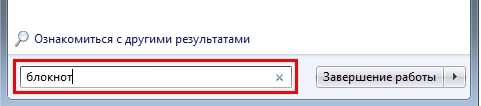
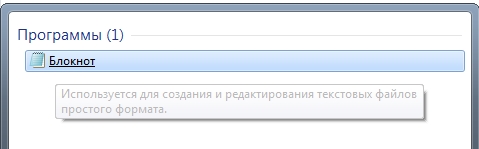
Вверху появится ссылка на программу.
Кликаем ее правой кнопкой мыши, в развернувшемся списке выбираем пункт«запуск от имени администратора».
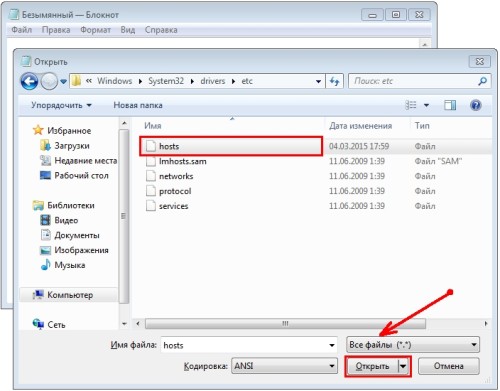
Комбинацией клавиш Ctrl+O вызываем окно открытия файла и идем по знакомому адресу. Убедитесь, что в правой нижней строке указаны «все файлы» и выбирайте hosts. Вносите изменения и сохраняйте.
Вопросы безопасности
Если предыдущий метод не помогает, придется объяснить Windows свои права. Кликаем правой клавишей на файле hosts и выбираем «свойства». На этот раз придется зайти во вкладку «безопасность». Снимите галочки в колонке «Запретить», а в соседней «разрешить» — поставьте.
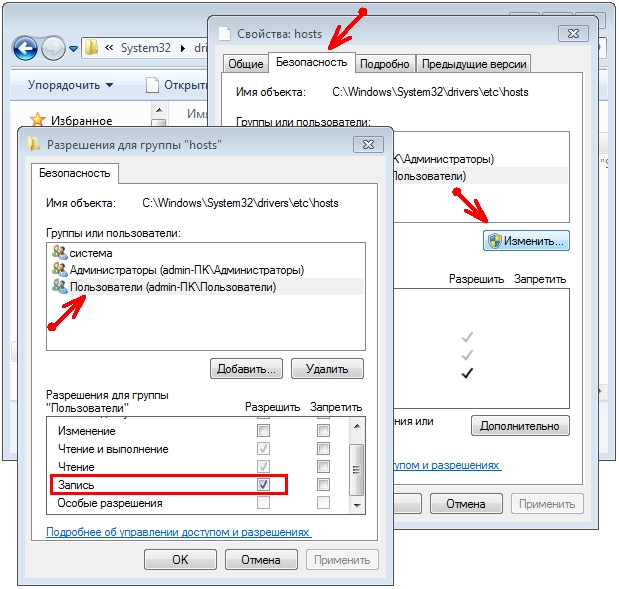
Если кроме вас компьютером пользуются другие люди, постарайтесь запомнить или записать изменения, чтобы после правки вернуть все на место. Жмем кнопку ОК, система предупредит о последствиях. Соглашаемся.
Вирусы и антивирусы
Не помогло? Виновником может быть бдительный антивирус. Многие из них имеют функцию блокировки файла hosts, чтобы вредоносные программы не вносили своих правок. Даже если вы на время отключите защитника, есть все шансы, что антивирус уберет внесенные вами строки. В этом случае вносите hosts в список исключений, который есть в каждой серьезной антивирусной программе. У всех программ порядок действий слегка отличается, поэтому вам придется заглянуть в соответствующий раздел справки.
Вы уже поняли, что проблема с допуском может возникнуть благодаря вирусу, который вносит свои изменения в hosts, а потом заботится об их сохранности. В этом случае можете скачать Dr.Web CureIt! или аналогичный продукт Kaspersky Virus Removal Tool. Обе утилиты бесплатны и отлично удаляют поселившихся на жестком диске вредителей.
Правка файла hosts в безопасном режиме
Процедура мало отличается от метода, где файл открывался через «Блокнот», но вся операция выполняется в безопасном режиме.
Сначала перезагружаем компьютер.Как только он включится, до начала загрузки ОС, жмем несколько раз клавишу F8. Компьютер предложит выбрать источник, откуда загрузиться, выбираем жесткий диск. Далее, жмем еще раз F8 и в списке выбираем вариант «Безопасный режим». По экрану побегут строки, затем появится черное окно низкого разрешения.
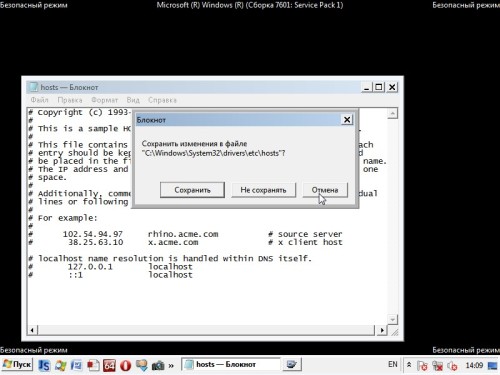
Через «Пуск» запускаем «Блокнот» и действуем по вышеописанному алгоритму. После сохранения файла можно перезагрузить компьютер.
Файл hosts, который имеется в каждой системе Windows, служит в качестве дополнения для браузера, позволяя на медленных соединениях эмулировать работу виртуальных сайтов или DNS серверов.

Достаточно вписать в этот текстовый файл IP адрес и сопоставить ему доменное имя файла, как браузер будет обращаться именно по указанному IP. Это удобно делать для порталов, web-ресурсов электронной почты и т.д. – даже если у провайдера откажет DNS сервер, выдающий IP адреса сайтов, они будут взяты из hosts, и работа не остановится.
Программы-черви и вирусы очень «любят» менять содержимое этого файла, указывая для распространенных ресурсов вроде ВК, Одноклассников и прочих IP адреса собственных фишинговых сайтов. Такой сайт выглядит похоже на настоящий, но служит только для ввода логина и пароля, который, таким образом, ворует у пользователя.
Чтобы не потерять свои пароли, в том числе к банкам онлайн, требуется защита файла hosts. Всегда нужно помнить, что в системе он может быть не один – дополнительный путь к нему можно указать в реестре.
Но имя у него должно быть то же самое. Если в поиске вы найдете два таких файла, то можете считать, что система точно заражена вирусом. Если копия файла будет одна, то нужно просмотреть его в Блокноте.
Обязательно листайте файл до конца: некоторые пользователи просто не видят, что за пустыми строчками внизу экрана редактора вновь идут списки перенаправления. Файл должен занимать менее килобайта, а единственная значимая строка в нем – 127.0.0.1 localhost. В принципе, можно даже удалить этот файл, это не отразится на работе системы и Интернета.
Такая простота наблюдения позволяет создавать собственное ПО отслеживания сайта. На любом языке программирования можно написать программу, которая будет открывать рабочий hosts и анализировать его с определенным временным интервалом.
Если писать программу не хочется, то можно найти похожую на любом ресурсе с бесплатными программами. Яндекс включает защиту этого файла с помощью аддона Praetorian, но на практике он срабатывает довольно странно. Вместо анализа файла, можно просто удалять его, но нужно помнить, что сам по себе он не заразен, а вирусный процесс в памяти может тут же перезаписать его заново.
Нахождение измененного файла является лишь сигналом к тому, что с этого момента надо перестать вводить в Интернете любые пароли, сменить их и начинать искать вирусный процесс в памяти компьютера.
Довольно удобно следить за состоянием файла hosts через антишпионскую утилиту AVZ, где можно не только анализировать строки файла и чистить их, но и выполнять целую массу действий по обнаружению вредоносных процессов в памяти компьютера. Сама утилита не лечит вирусы, но способна их обнаруживать. Она, кстати, совершенно бесплатна.
В некоторых антивирусах можно ставить блокировку на изменение этого файла. Есть также утилиты, которые устанавливаются в автозапуск и сообщают пользователю о проблеме: HostsPatrol, 2IP Start Guard и многие другие.
Интересные статьи на тему «Информационные технологии»
полезные советы, статьи по эксплуатации компьютерной техники, обзоры программного обеспечения
Защита файла hosts от изменений
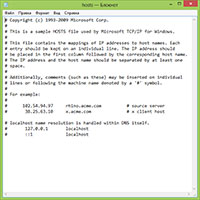
На сегодняшний день создано огромное количество вредоносных программ, которые вносят свои изменения в файл hosts для блокировки доступа к популярным веб-сайтам, или перенаправляют пользователя на страницы, внешне очень похожие на популярные сайты (социальные сети, почтовые сервисы и т. д.), куда неосторожный пользователь вводит свои учетные данные (логин и пароль), которые таким образом попадают к злоумышленникам.
Также, некоторые вирусы изменяют этот файл, блокируя доступ к ресурсам с антивирусным программным обеспечением или серверам уже установленного антивирусного приложения, для предотвращения обновления антивирусной базы.
Что такое файл hosts и для чего он нужен?
Hosts – это специальный текстовый файл, который имеется в каждой операционной системе, содержит информацию о доменных именах, которые используются при перенаправление или блокировки указанных ресурсов. Надо учесть, что файл hosts имеет приоритет перед настройками DNS, и что он полностью контролируется пользователем компьютера.
Итак, как же обезопаситься от изменения файла hosts вирусами?
Можно сохранить резервную копию файла hosts, и периодически сверять его с исходником, в случаи, изменений можно восстановить исходный файл из резервной копии.
Можно просто отредактировать файл hosts, обычно файл hosts имеет следующую стандартную запись:
127.0.0.1 localhost
Откройте файл hosts любым текстовым редактором (к примеру, в Windows можно использовать «Блокнот» или бесплатный Notepad++; при этом, в операционных системах начиная с Windows Vista текстовый редактор нужно запускать «от имени администратора») и удалите все лишние значения из файла.
А еще можно изменить расположение файла нosts. Файл hosts имеет разное расположение в разных операционных системах. В ОС Windows этот файл находится на системном разделе диска, в папке: c:\windows\system32\drivers\etc\.
Что бы изменить настройки расположения файла hosts:
1. Открываем редактор реестра: Пуск, Выполнить: regedit (команду Выполнить можно вызвать комбинаций клавиш Win+R)
2. Переходим в ветку:
HKEY_LOCAL_MACHINE\System\CurrentControlSet\Services\Tcpip\Parameters\
3. В ключе «DataBasePath» меняем расположение файла hosts на новое. По умолчанию оно должно быть такое:
«DataBasePath»=«%SystemRoot%\System32\drivers\etc».
4. Создаем новую папку, которое мы указали в ключе «DataBasePath», и скопируем туда правильный файл hosts.
Следует отметить, что современные антивирусные программы, использующие проактивные методы защиты, как правило, запрещают любые изменение файла hosts.
Читайте также:

